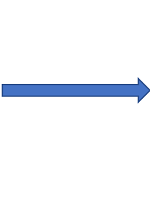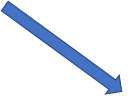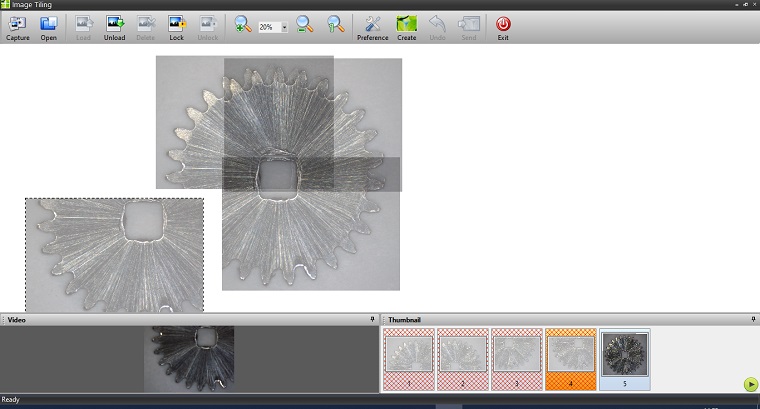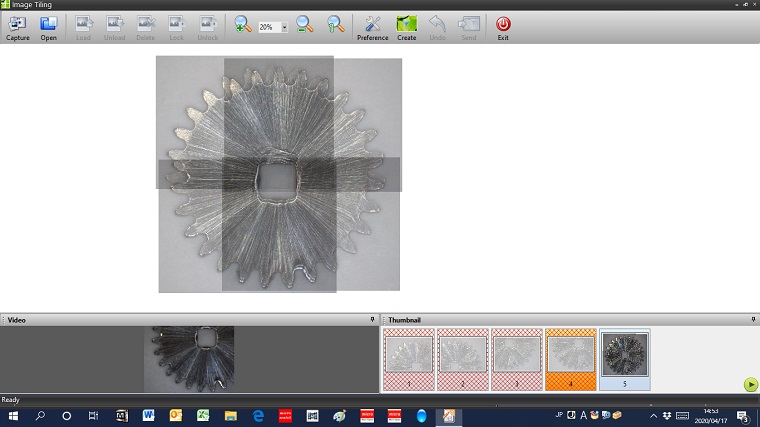こんな時に便利
ワーク全体を高倍率、高解像度で一枚の画像に保存したい場合
撮像したけれど、見たい範囲が途切れてしまっている場合
マイクロスコープの倍率を変えずに全体を撮影したい場合
画像を保存するとき
マイクロスコープで撮像した画像を保存するとき、ワーク全体をできる限り高精細で保存するための機能があります。
画像保存を行いたいワークに対して、一般的には倍率を高くして取り込むほど精細な画像が得られますが、倍率が上がったことによって取り込める範囲が狭くなるため、ワーク全体の画像を保存することができません。
画像保存を行いたいワークに対して、一般的には倍率を高くして取り込むほど精細な画像が得られますが、倍率が上がったことによって取り込める範囲が狭くなるため、ワーク全体の画像を保存することができません。
画像連結機能とは
高倍率でワーク(ここではギヤ)の一部位を取り込み、少し移動させ、また取り込みます。
このような作業を繰り返して、ギヤ全体を細かく取り込んでいきます。
取り込んだ各画像を、あらかじめ手動で、おおよその位置合わせをした後、この画像連結機能を起動させると、自動で正確な位置合わせをし、画像同士の連結作業を行ってくれます。
繊細で大きな画像を作ってくれる機能です。
このような作業を繰り返して、ギヤ全体を細かく取り込んでいきます。
取り込んだ各画像を、あらかじめ手動で、おおよその位置合わせをした後、この画像連結機能を起動させると、自動で正確な位置合わせをし、画像同士の連結作業を行ってくれます。
繊細で大きな画像を作ってくれる機能です。
このようにワークを縦方向、横方向に移動させながら複数枚の画像を取り込み、手動である程度位置合わせをした後、自動で正確な連結作業を行ってくれるのが画像連結機能になります。
 マイクロ・スクェア株式会社
マイクロ・スクェア株式会社